上帝模式,不管是win7,还是win10系统,都同样能够开启,其实上帝模式,更像是一个全功能版的控制面板,里面基本上包含了Windows系统的所有设置,这样我们需要设置什么的时候,就可以直接使用上帝模式了。这篇文章是电脑维修给大家带来的方法教程。
方法一:
1、按 Win + R 组合键,打开运行,并输入:shell:::{ED7BA470-8E54-465E-825C-99712043E01C} 命令,确定或回车;
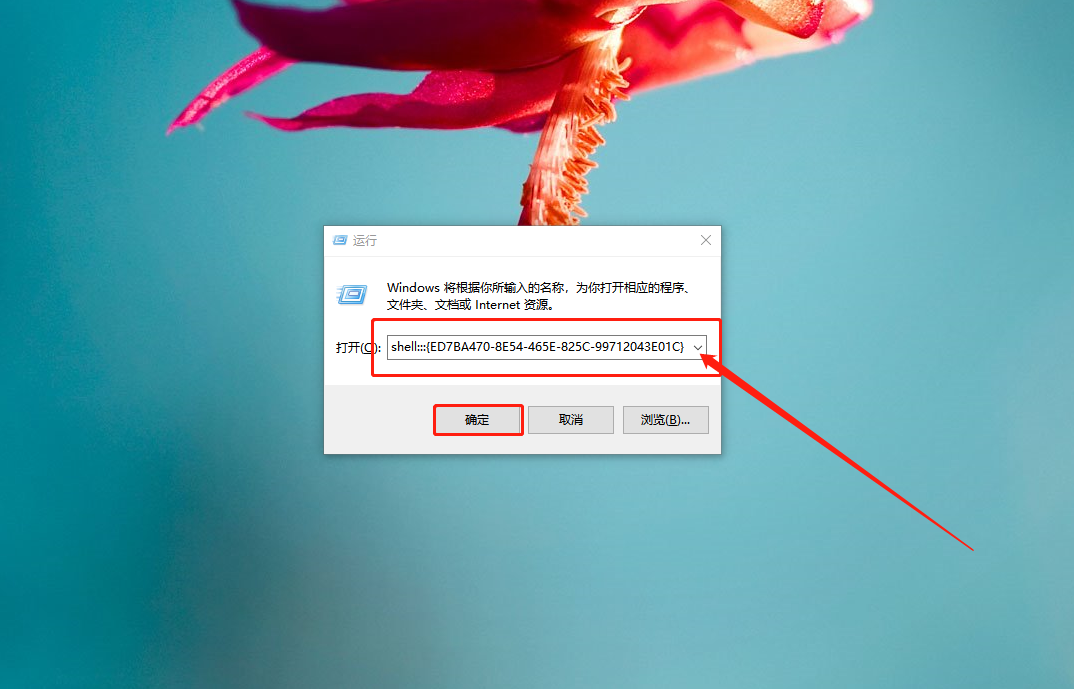
2、然后,就可以打开win10的上帝模式,里面几乎集成了系统全部的设置;
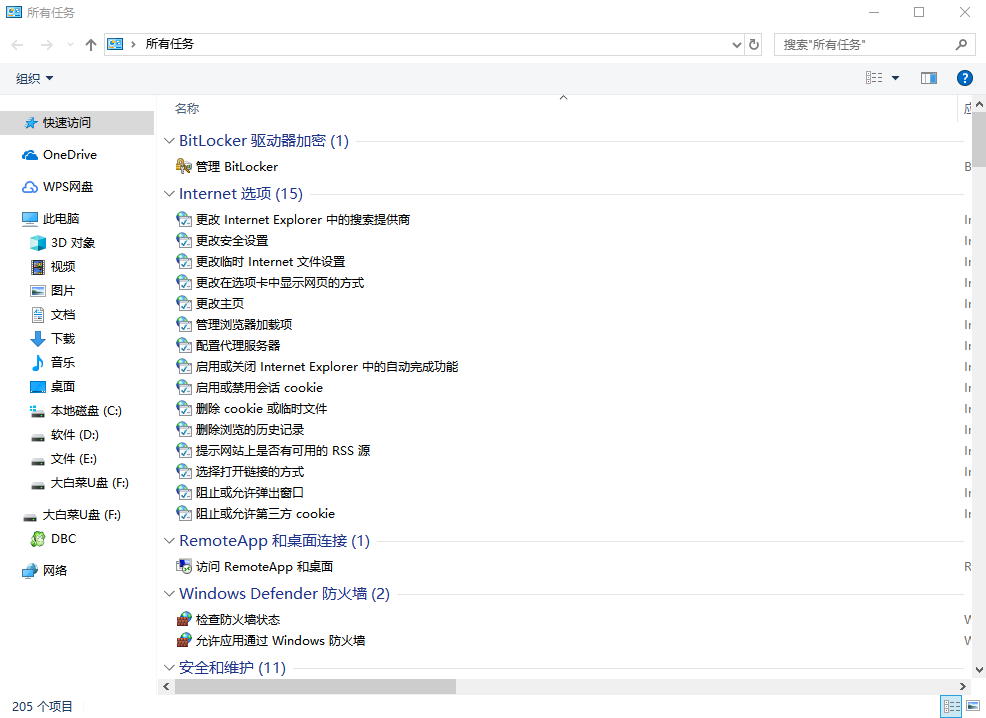
方法二:
1、在桌面空白处,点击右键,然后在打开的菜单项中,选择新建 – 快捷方式;
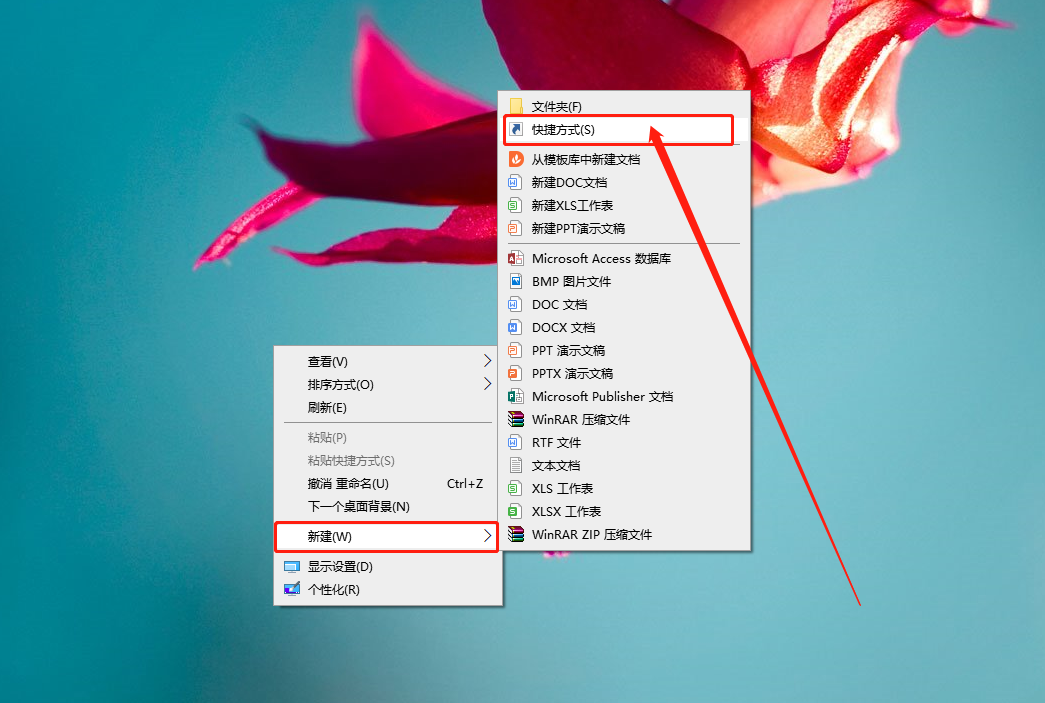
2、在创建快捷方式的对象位置输入:explorer.exe shell:::{ED7BA470-8E54-465E-825C-99712043E01C} 命令,然后点击下一步;
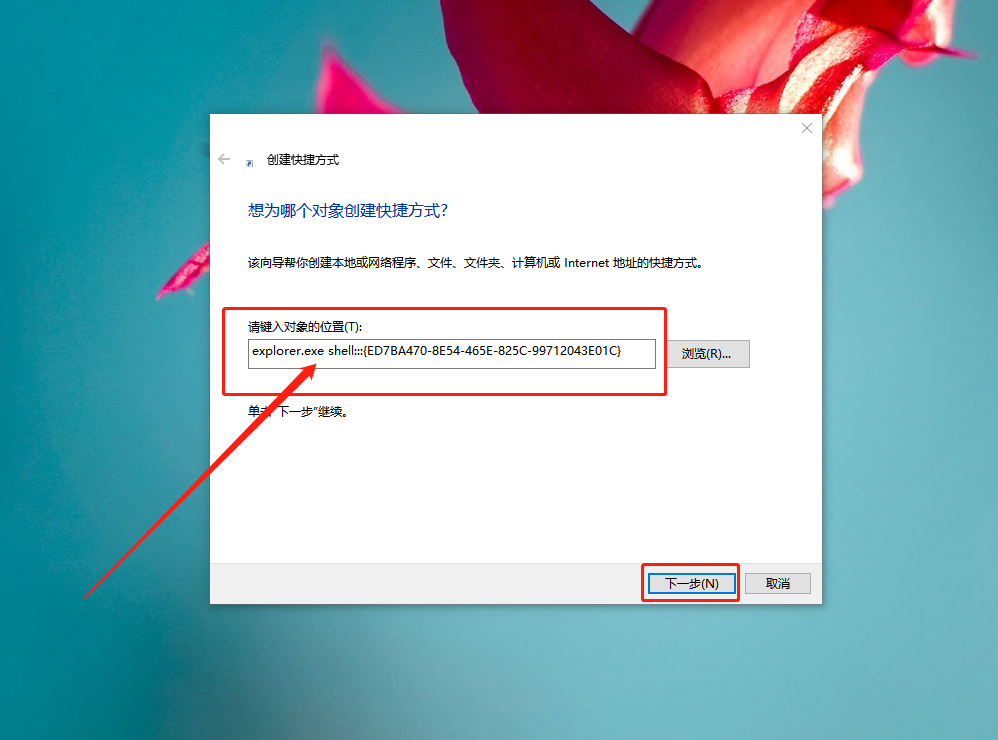
3、最后输入这个快捷方式的名称,比如:上帝模式,然后点击完成即可;
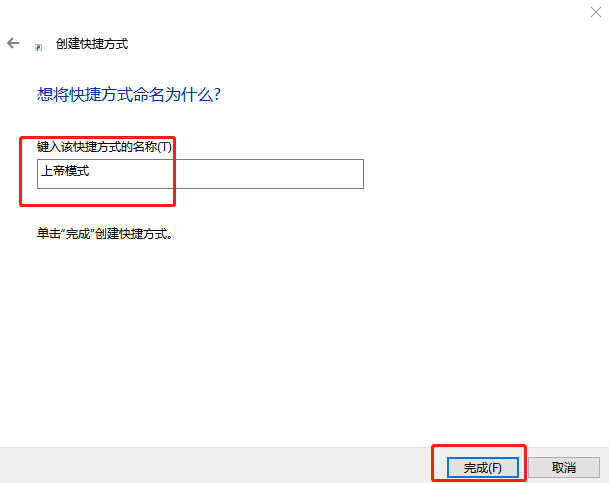
4、到这一步,说明已经完成了上述的步骤,可以看到桌面已经成功创建上帝模式的快捷方式,平时使用的时候直接双击打开即可;


以上就是Win10开启上帝模式的方法教程|Win10上帝模式文章,如有其他电脑问题,或者要想了解更多技术教程,请继续关注电脑维修。
正文完















